Slik sikkerhetskopierer du iPhone 8 på 3 enkle måter: Full guide
Hvis du bruker og betjener en iPhone 8, er det ingen bedre måte å beskytte informasjonen din på enn å vite hvordan du sikkerhetskopierer iPhone 8. Med en slik backup-plan trenger du ikke å være bekymret når du mister telefonen siden all informasjonen er tilstede. i din tapte eller skadede telefon vil fortsatt være sikkert bevart i sikkerhetskopien.
I motsetning til å lagre dataene dine på et enkelt minnekort, gir en sikkerhetskopieringsmetode deg et bredt spekter av muligheter, spesielt hvis du tilfeldigvis har en enorm mengde data som du ønsker å beskytte for fremtidige referanser. I denne artikkelen skal jeg møysommelig beskrive tre forskjellige metoder for hvordan du sikkerhetskopierer (rød) iPhone 8.
- Del 1: Slik sikkerhetskopierer du (rød) iPhone 8 ved hjelp av iCloud
- Del 2: Slik sikkerhetskopierer du (rød) iPhone 8 ved å bruke iTunes
- Del 3: Slik sikkerhetskopierer du (rød) iPhone 8 raskt og fleksibelt
Del 1: Slik sikkerhetskopierer du (rød) iPhone 8 ved hjelp av iCloud
Hvis du leter etter en enkel og effektiv måte å lagre (røde) iPhone 8-data på, trenger du ikke lete lenger enn til iCloud-sikkerhetskopien. Hvis du vil sikkerhetskopiere iPhone 8 på iCloud, følg bare disse enkle, men svært anbefalte trinnene.
Slik sikkerhetskopierer du (rød) iPhone 8 med iCloud
Trinn 1: Det første du må gjøre er å koble iPhone 8 til en aktiv Wi-Fi-tilkobling.
Trinn 2: Når du har en aktiv tilkobling, trykk på ‘Innstillinger’-alternativet på iPhone, bla ned og trykk på ‘iCloud’ for å åpne den.
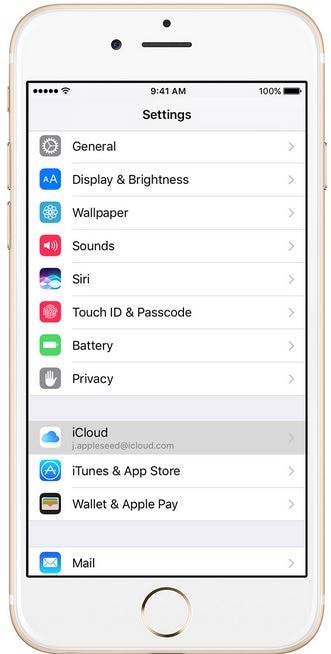
Trinn 3: Under iCloud-alternativet slår du på iCloud-sikkerhetskopikontoen din ved å veksle iCloud-sikkerhetskopieringsknappen til høyre.
TIPS: Du bør bare gjøre dette hvis iCloud-sikkerhetskopien er slått av.
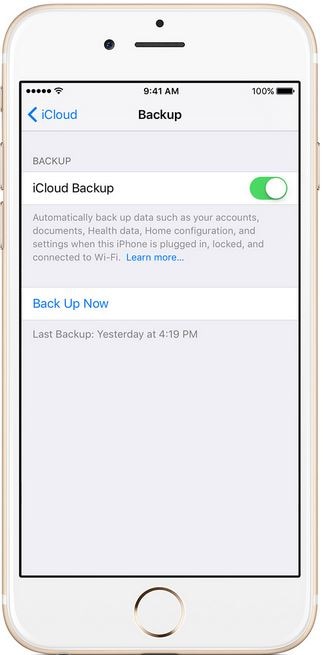
Trinn 4: Trykk på alternativet ‘Sikkerhetskopier nå’ for at sikkerhetskopieringsprosessen skal starte. Prøv å opprettholde en aktiv WIFI-tilkobling i denne perioden.
Trinn 5: For å bekrefte sikkerhetskopieringen, gå til Innstillinger> iCloud> Lagring> Administrer lagring og velg til slutt Enhet. Du bør være i stand til å oppdage sikkerhetskopien din på dette tidspunktet.
Fordeler med iPhone 8 iCloud backup
-Ingen form for nedlasting er nødvendig for å sikkerhetskopiere iPhone 8 når du bruker denne metoden.
-Det er gratis å sikkerhetskopiere iPhone ved hjelp av iCloud.
-Den støtter automatisk sikkerhetskopiering så lenge backup-knappen er slått PÅ.
Ulemper med iPhone 8 iCloud backup
-Du kan ikke velge dataene du vil sikkerhetskopiere.
-Metoden i sin helhet er treg.
Del 2: Slik sikkerhetskopierer du (rød) iPhone 8 ved å bruke iTunes
En annen utmerket metode for å sikkerhetskopiere iPhone 8 er ved å bruke iTunes. Bortsett fra å streame live musikk eller bare spille musikk, gir iTunes også muligheten til å sikkerhetskopiere iPhone 8-data rett fra iTunes-kontoen din. Følgende er en detaljert prosess om hvordan du kan sikkerhetskopiere iPhone 8 ved hjelp av iTunes.
Slik sikkerhetskopierer du (rød) iPhone 8 med iTunes
Trinn 1: Åpne iTunes-kontoen din ved å bruke PC-en og koble iPhone 8 til PC-en med USB-kabelen.
Trinn 2: På iTunes-grensesnittet, klikk på enheten som viser navnet ditt for å åpne den.
Trinn 3: Et nytt grensesnitt åpnes. Klikk på alternativet ‘Sikkerhetskopier nå’ for å starte sikkerhetskopieringsprosessen.

Trinn 4: Hvis du bruker Mac, bekrefter du sikkerhetskopieringsmappen ved å gå til ‘iTunes-innstillinger’ og til slutt ‘Enheter’. Hvis du bruker Windows, gå til ‘Rediger’ og deretter ‘Enheter’.
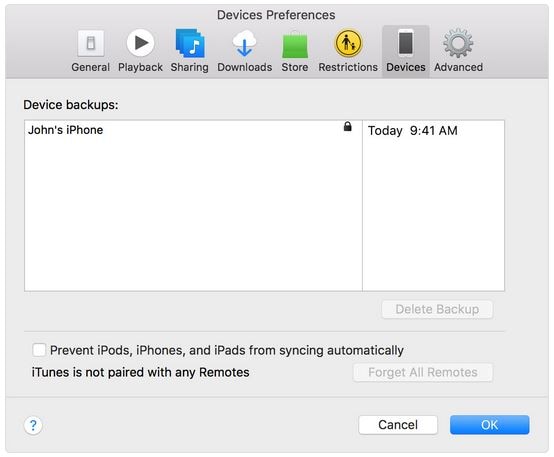
Fordeler med å sikkerhetskopiere iPhone med iTunes
-Det er gratis å bruke denne metoden for å sikkerhetskopiere iPhone 8.
-Det kreves ingen form for ekspertise for å vite hvordan du sikkerhetskopierer iPhone 8 ved hjelp av iTunes.
-I tillegg til sikkerhetskopiering gir iTunes deg muligheten til å lytte til musikk og streame også.
-Datakryptering lar deg sikkerhetskopiere iPhone 8-passord også.
Ulemper med å sikkerhetskopiere iPhone med iTunes
-Du må ha en aktiv internettforbindelse for å bruke iTunes backup-metoden.
-Noen brukere kan synes det er tregt.
-Både enheten og datamaskinen må være koblet til hverandre for at sikkerhetskopieringsprosessen skal finne sted.
Del 3: Slik sikkerhetskopierer du (rød) iPhone 8 raskt og fleksibelt
Selv om iTunes- og iCloud-sikkerhetskopieringsmetodene er internt bygget og spesielt laget for iPhone-enheter, kan eksterne programmer også brukes til å sikkerhetskopiere iPhone 8. Et slikt program er DrFoneTool – Telefonsikkerhetskopiering (iOS). Med dette programmet kan du enkelt sikkerhetskopiere (rød) iPhone 8 enten ved å bruke datamaskinen eller Mac.

DrFoneTool – Telefonsikkerhetskopiering (iOS)
Forhåndsvis og selektiv sikkerhetskopiering av iPhone 8 som du vil.
- Enkelt, raskt og pålitelig.
- Se iPhone 8-dataene dine direkte før sikkerhetskopiering gratis.
- Sikkerhetskopier og gjenopprett iPhone-data selektivt på 3 minutter!.
- Velg hva du vil ha og eksporter lesbare sikkerhetskopierte data på datamaskinen.
- Støtter alle iPhone, iPad og iPod touch.
Slik sikkerhetskopierer du iPhone 8 med DrFoneTool
Trinn 1: Last ned og installer DrFoneTool på datamaskinen din og start programmet. På det nye grensesnittet som vist nedenfor, klikk på alternativet ‘Telefonsikkerhetskopiering’.

Trinn 2: Når du har valgt sikkerhetskopieringsalternativet, vil en liste over alle filene dine som er tilgjengelige på din iPhone 8 bli oppført som vist nedenfor. Velg filene som skal sikkerhetskopieres og klikk på ‘Sikkerhetskopiering’.

Trinn 3: DrFoneTool vil automatisk begynne å sikkerhetskopiere de valgte filene. Du kan følge med på sikkerhetskopieringsprosessen ved å sjekke fremdriften til sikkerhetskopieringsprosessen.

Trinn 4: Når programmet er ferdig med å sikkerhetskopiere, vil neste trinn være å eksportere filene eller gjenopprette dem til enheten din. Her er valget på deg. Hvis du vil gjenopprette til iPhone 8, klikker du bare på ‘Gjenopprett til enhet’. På den annen side, hvis du vil eksportere filene til datamaskinen din, klikker du ganske enkelt på alternativet ‘Eksporter til PC’.

Der har du det. Hver eneste fil du valgte for sikkerhetskopiering, vil bli sikkerhetskopiert på din PC eller iPhone.
Fordeler med å sikkerhetskopiere iPhone med DrFoneTool
-Med denne metoden kan du velge filene du vil sikkerhetskopiere, i motsetning til iCloud og iTunes-metodene som sikkerhetskopierer hele telefonen automatisk.
-Tiden som kreves for å sikkerhetskopiere din iPhone er kort.
-Med DrFoneTool iOS Data Backup and Restore-alternativet trenger du ingen form for internettforbindelse.
-Den kommer med en gratis prøveversjon.
-Du kan lese den sikkerhetskopierte informasjonen.
Ulemper med å sikkerhetskopiere iPhone med DrFoneTool
-Selv om programmet tilbyr deg en gratis prøveversjon, må du kjøpe det for å nyte alle funksjonene.
-Du må manuelt sikkerhetskopiere iPhone 8 i motsetning til iCloud-metoden som gjør det automatisk.
Fra informasjonen som dekkes i denne artikkelen, er det tydelig at du kan sikkerhetskopiere (rød) iPhone 8 ved hjelp av forskjellige metoder. Enkelt sagt vil metoden du velger utelukkende avhenge av dine preferanser samt typen informasjon som skal sikkerhetskopieres. Det er mitt håp at når tiden kommer for deg å sikkerhetskopiere din (røde) iPhone 8, vil du sikkert ha en ide om hva som er den best foretrukne metoden for deg.

